Moodle adalah Learning Management System (LMS) yang digunakan untuk mendukung proses pembelajaran secara daring. Artikel ini dirancang untuk membantu dosen dalam menggunakan Moodle untuk pengelolaan kursus, penyampaian materi, dan evaluasi pembelajaran. Berikut ini Cara Akses Kelas dan Mengelola kelas untuk Dosen.
Masuk ke Elearning
1. Akses Website Moodle:
- Buka browser dan masukkan URL LMS Moodle institusi Anda.
2. Login:
- Masukkan username dan password yang diberikan oleh administrator.
- Klik tombol "Login."
Catatan : Jika Masih Belum Mengerti Silahkan Lihat BAB I Cara Akses Elearning
Cara Akses Kelas dan Mengelola Kelas untuk Dosen
Mengakses Kelas
Masuk ke Dashboard:
Setelah login, Anda akan diarahkan ke halaman "Dashboard."
Semua kursus yang Anda ajar akan ditampilkan di bagian "Kelasku."
Pilih Kelas:
Klik pada nama kelas untuk masuk ke halaman kursus tersebut.
Mengelola Kelas
Aktifkan Mode Edit:
Klik tombol "Aktifkan Mode Edit" yang biasanya berada di bagian atas halaman kursus. fungsinya untuk menambahkan atau menghapus Tambahkan Aktivitas atau Sumber Daya.
Menambahkan atau Menghapus Materi:
Untuk menambahkan materi, klik "Tambahkan Aktivitas atau Sumber Daya."
Untuk menghapus materi, klik ikon tempat sampah di sebelah item yang ingin dihapus.
Mengatur Urutan Materi:
Gunakan ikon "seret" (drag-and-drop) untuk mengubah posisi materi atau aktivitas.
Mengelola Peserta:
Klik "Peserta" di menu navigasi.
Tambahkan peserta baru melalui opsi "Enrol Pengguna."
Hapus peserta dengan mengklik ikon "Hapus" di sebelah nama mahasiswa.
Mengatur Grup:
Klik "Grup" di menu pengaturan.
Buat grup baru dan tambahkan peserta sesuai kebutuhan.





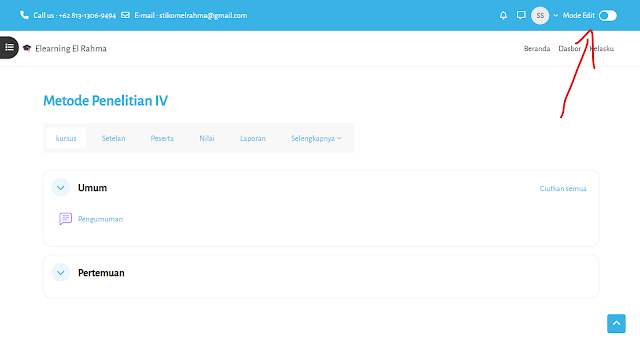

Posting Komentar